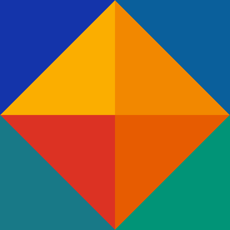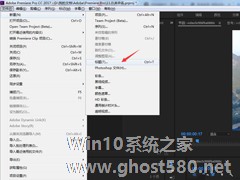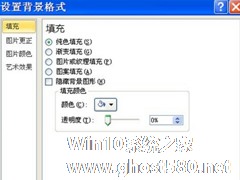-
premiere如何制作镂空效果的文字?premiere制作镂空效果文字的方法步骤
- 时间:2024-05-03 21:00:50
大家好,今天Win10系统之家小编给大家分享「premiere如何制作镂空效果的文字?premiere制作镂空效果文字的方法步骤」的知识,如果能碰巧解决你现在面临的问题,记得收藏本站或分享给你的好友们哟~,现在开始吧!
premiere如何制作镂空效果的文字?最近有很多小伙伴表示想要知道premiere中如何制作镂空效果的文字,那么今天小编在这就就给大家带来premiere制作镂空效果文字的具体方法步骤。
方法/步骤
1、拖入一段背景素材,菜单栏:文件——新建——标题

2、选择左侧字幕工具——“T”按钮,将光标移到视频上,打些你喜欢的字,字体建议选择无衬线的 ,比较粗壮的字体。调整下大小,使其填充到整个素材上。

3、将字幕素材拖到视频素材的上上方,也就是第一行V3。

4、在左侧项目中右键新建“颜色遮罩”弹出来的窗口选择黑色,点击确定,将颜色遮罩放到字幕下方,视频上方,中间的位置。


5、在右侧的效果中搜索“轨道遮罩键”,将其拖到“颜色遮罩”上去,左侧效果控件中,将遮罩改为“视频3”,将反向勾选一下。


6、将时间轴拉动一下,效果就可以播放啦!

这就是premiere制作镂空效果文字的具体方法步骤啦,大家都学会了吗?还想了解更多的软件教程请关注系统之家。
以上就是关于「premiere如何制作镂空效果的文字?premiere制作镂空效果文字的方法步骤」的全部内容,本文讲解到这里啦,希望对大家有所帮助。如果你还想了解更多这方面的信息,记得收藏关注本站~
【文②章♀来自Win10系统之家,转载请联系!】
相关文章
-
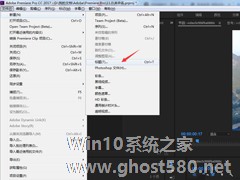
premiere如何制作镂空效果的文字?premiere制作镂空效果文字的方法步骤
premiere如何制作镂空效果的文字?最近有很多小伙伴表示想要知道premiere中如何制作镂空效果的文字,那么今天小编在这就就给大家带来premiere制作镂空效果文字的具体方法步骤。
方法/步骤
1、拖入一段背景素材,菜单栏:文件——新建——标题
2、选择左侧字幕工具——“T”按钮,将光标移到视频上,打些你喜欢的字,字体建议选择无衬线的,比较... -
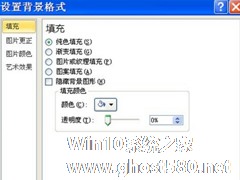
ppt如何制作磨砂效果的镂空文字?ppt制作磨砂效果的镂空文字的方法步骤
ppt如何制作磨砂效果的镂空文字?当我们在制作PPT时,给人带来第一印象的往往是封面,如何使自己的封面更好看呢?今天小编给大家介绍一种方法:给封面文字制作磨砂镂空的效果,具体怎么操作一起来看看吧。
方法/步骤
1、我们需要先打开ppt软件,执行设计-背景颜色-设置背景格式命令,接着弹出设置背景格式对话框。
2、然后在设置背景格式对话框中设置填充为图... -

ae如何制作文字从底部慢慢进入的动画效果?ae制作文字从底部慢慢进入动画效果的方法步骤
ae如何制作文字从底部慢慢进入的动画效果?对于ae的使用方法,在之前的教程里也说了很多,发现很多小伙伴对此也很感兴趣,那么今天的教程小编带来的是ae制作文字从底部慢慢进入动画效果的方法步骤,让我们一起来看看吧。
方法/步骤
1、打开AE软件,命名文字进入画面效果,调整相应的参数。
2、CTRL+T输入想要的文本内容;Happy;五个字母单独为一层;... -

AE如何制作带有燃烧效果的文字?AE制作带有燃烧效果文字的方法步骤
AE如何制作带有燃烧效果的文字?当我们想用Ae制作带有燃烧效果的文字应该如何操作呢?今天的教程小编就为大家带来Ae制作带有燃烧效果文字的具体方法步骤,让我们一起来看看吧。
方法/步骤
1、打开AE软件,命名燃烧中的文字效果,调整相应的参数。
2、ctrl+t输入想要的文本内容;燃烧的文字;
3、选中文本图层添加画笔描边效果;<ps...